outlook在邮件中添加图形的教程
时间:2024-03-22 10:04:08作者:极光下载站人气:33
outlook是一款个人信息管理系统软件,可以用来收发电子邮件、管理联系人信息、记日记、安排日程和分配任务等,而且还提供了日历功能、任务管理功能等,帮助用户更加有效地管理自己的时间和信息,因此outlook软件吸引了不少的用户前来下载使用,当用户在使用outlook软件来新建电子邮件时,想在邮件中添加图形,这时用户应该怎么来操作实现呢,其实操作的过程是很简单的,用户直接在菜单栏中点击插入形状选项,接着在弹出来的下拉选项卡中,用户选择需要的形状即可解决问题,那么接下来就让小编来向大家分享一下outlook在邮件中添加图形的方法教程吧,希望用户能够从中获取到有用的经验。
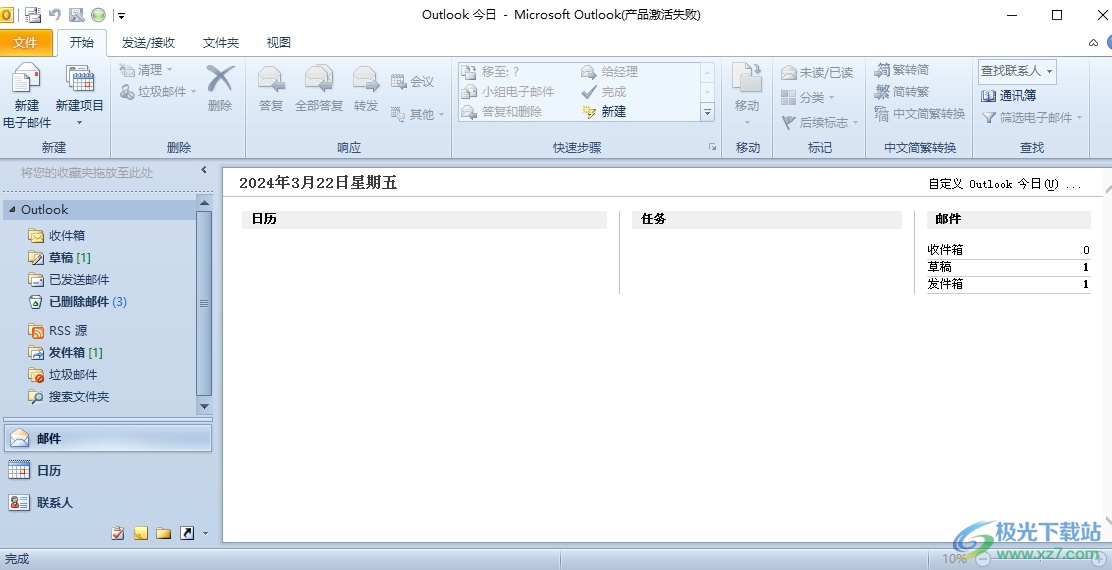
方法步骤
1.用户在电脑上打开outlook软件,并来到主页上点击菜单栏中的新建电子邮件选项
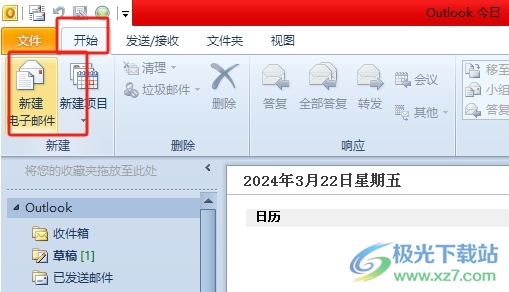
2.这时用户进入到电子邮件的编辑页面上,需要在正文处输入文本内容
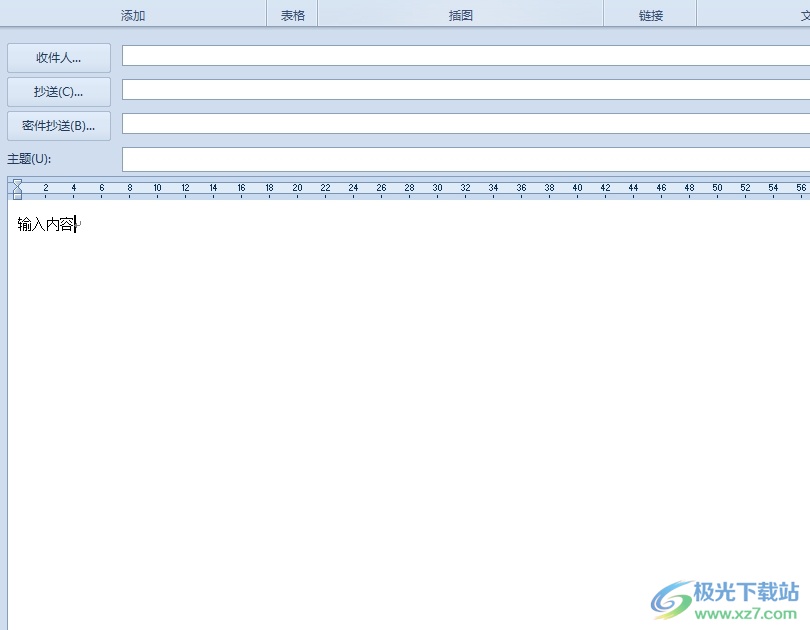
3.接着在页面上方的菜单栏中点击插入选项,将会显示出相关的选项卡,用户选择形状选项
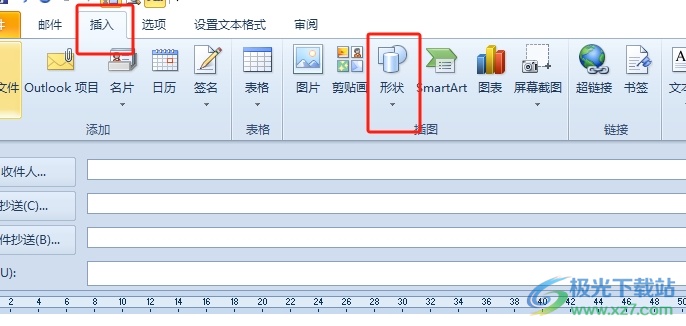
4.在拓展出来的下拉选项卡中,用户可以看到各种各样的形状素材,用户按需选择即可
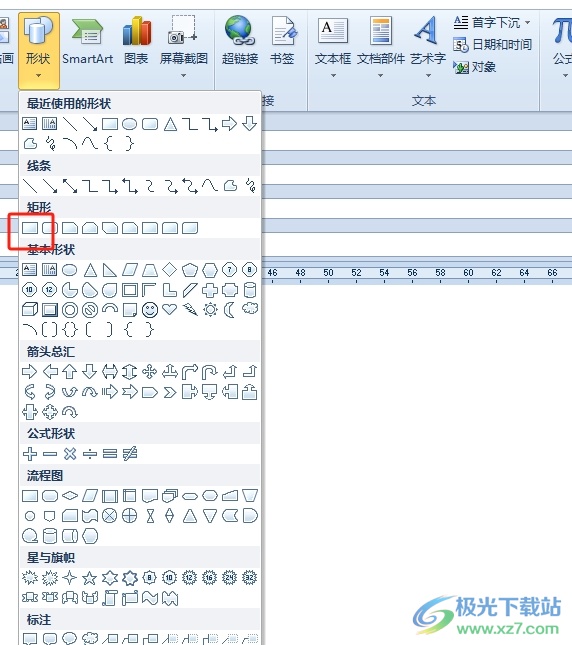
5.完成上述操作后,用户就可以在正文处插入大小合适的形状了,效果如图所示
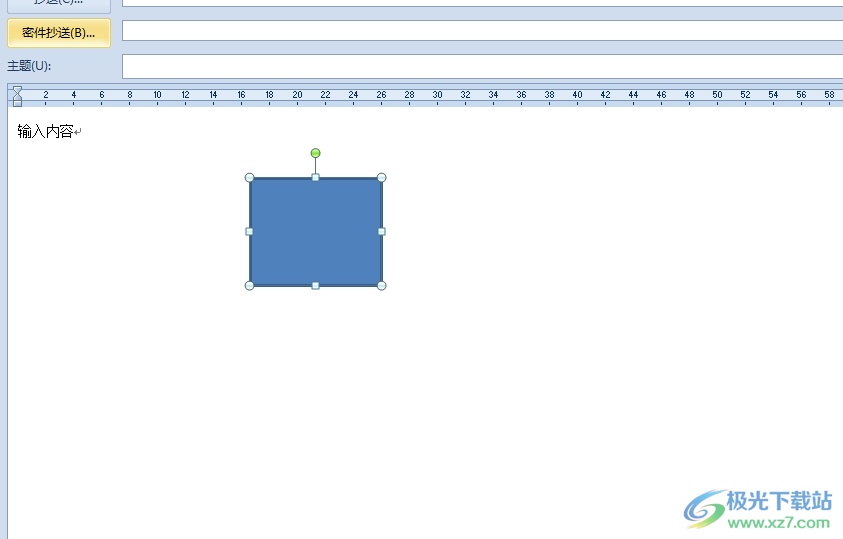
以上就是小编对用户提出问题整理出来的方法步骤,用户从中知道了大致的操作过程为点击开始-新建电子邮件-点击插入-选择形状这几步,方法简单易懂,因此感兴趣的用户可以跟着小编的教程操作起来。

大小:15.5 MB版本:v4.3.5.7环境:WinAll, WinXP, Win7, Win10
- 进入下载
相关推荐
相关下载
热门阅览
- 1百度网盘分享密码暴力破解方法,怎么破解百度网盘加密链接
- 2keyshot6破解安装步骤-keyshot6破解安装教程
- 3apktool手机版使用教程-apktool使用方法
- 4mac版steam怎么设置中文 steam mac版设置中文教程
- 5抖音推荐怎么设置页面?抖音推荐界面重新设置教程
- 6电脑怎么开启VT 如何开启VT的详细教程!
- 7掌上英雄联盟怎么注销账号?掌上英雄联盟怎么退出登录
- 8rar文件怎么打开?如何打开rar格式文件
- 9掌上wegame怎么查别人战绩?掌上wegame怎么看别人英雄联盟战绩
- 10qq邮箱格式怎么写?qq邮箱格式是什么样的以及注册英文邮箱的方法
- 11怎么安装会声会影x7?会声会影x7安装教程
- 12Word文档中轻松实现两行对齐?word文档两行文字怎么对齐?
网友评论